Cómo habilitar la compresión GZIP en WordPress
Publicado: 2021-07-29Si se pregunta cómo aumentar la velocidad del sitio web, sin duda necesita comprender cómo habilitar la compresión GZIP en WordPress.
El sitio web que tiene una buena velocidad se clasifica más alto en Google y los usuarios de esos sitios tienen una gran probabilidad de visitarlos nuevamente. Después de leer este artículo, podrá habilitar la compresión GZIP en su sitio de WordPress si aún no lo ha hecho.
¿Qué es la compresión GZIP?
Compresión, como sugiere la palabra, reduce el tamaño del documento existente. Puede reducir el tamaño de HTML, CSS, JS que está presente en su sitio. Durante la compresión, los saltos de página, los espacios en blanco, los comentarios, etc. son manejados por GZIP ya que no significan nada para los navegadores. Después de reducir, el usuario debería poder cargar el sitio más rápido cada vez que se realiza una solicitud. Es una de las optimizaciones comunes realizadas por el propietario del sitio, principalmente en el lado del servidor.
Cuando se solicita un archivo en el navegador, verifica si el archivo comprimido está presente o no. Sorprendentemente, todos los navegadores modernos admiten la compresión GZIP y cargarán el archivo comprimido si está presente tan pronto como se realice la solicitud HTTP en el navegador. Esto ahorra tiempo a los usuarios y el sitio se carga más rápido.
¿Cómo verificar si la compresión GZIP está habilitada?
Es posible que no haya habilitado GZIP manualmente, pero algunos hosts lo hacen automáticamente para su sitio. Como ya sabe, los navegadores actuales son compatibles con GZIP, por lo que también debe verificar si la compresión GZIP está activa o no.
El método más eficaz para comprobar el estado de la compresión GZIP es el siguiente:
Herramientas para desarrolladores de Google Chrome
Puede verificar si GZIP está activo o no en cualquier sitio con la ayuda de las herramientas para desarrolladores de Chrome. Eso significa que no necesita ser administrador para realizar esta verificación.
En primer lugar, abra el sitio en Chrome.
Una vez que abra el sitio, abra las Herramientas para desarrolladores haciendo clic derecho> Inspeccionar o Ctrl + Shift + I
Haga clic en la pestaña Red . Vuelva a cargar la página y una vez que encuentre la URL del sitio web a la izquierda, haga clic en ella y abra la pestaña de encabezados. En Encabezados>Encabezados de respuesta , podrá ver la codificación de contenido: gzip si GZIP está habilitado.
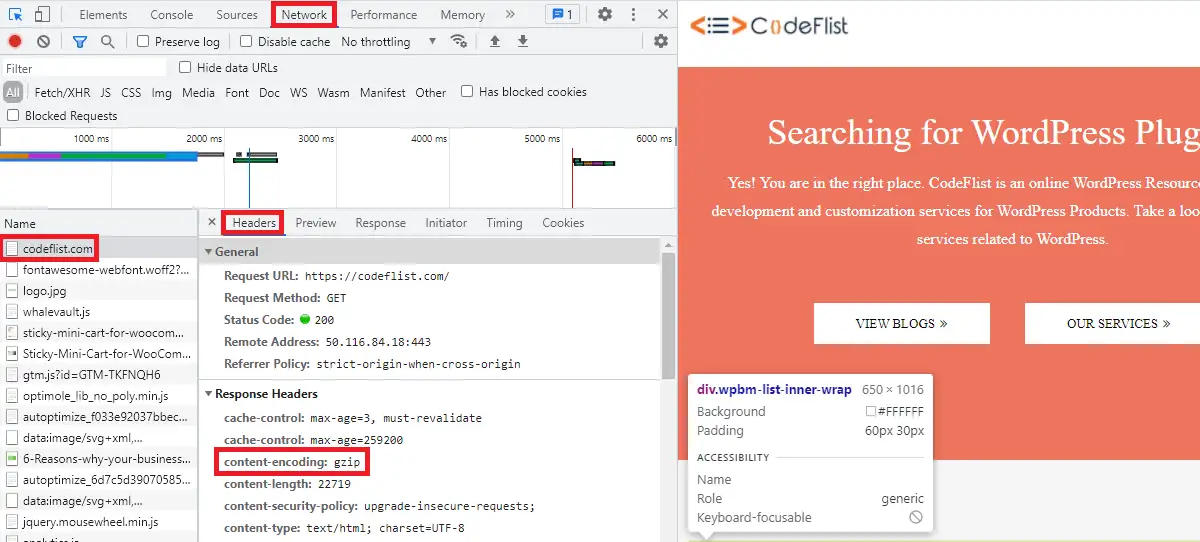
Si se muestra content-encoding: br , entonces necesita saber que GZIP aún no está habilitado.
Herramientas en línea
Si no está acostumbrado a las herramientas para desarrolladores de Chrome, también obtendrá varios sitios para verificar el estado GZIP del sitio.
Si bien hay varios sitios en Internet. Recomendamos esta herramienta de compresión GZIP
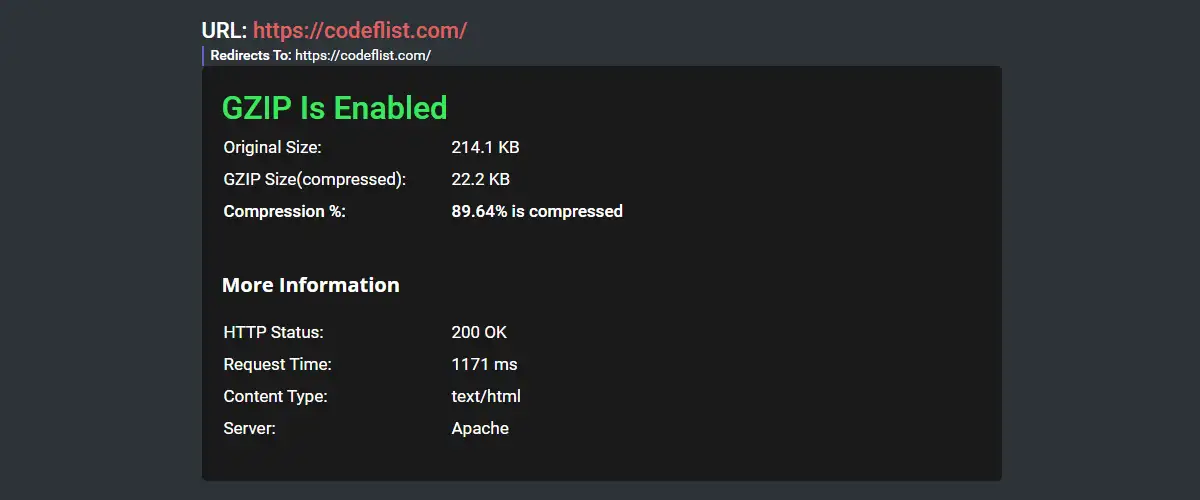
Comprueba si GZIP está habilitado o no en un sitio. Si GZIP está activo, también muestra el porcentaje de compresión realizada. Además, también verá el estado HTTP, el tiempo de solicitud, el tipo de contenido y el servidor.

¿Cómo habilitar la compresión GZIP en WordPress?
Hay varias formas de habilitar GZIP en su sitio. Considere comprender cada uno de estos métodos e implemente el que mejor se adapte a sus necesidades.
Póngase en contacto con el proveedor de alojamiento web
La mayoría de los proveedores de alojamiento hacen esto por defecto desde su extremo, ya que funciona desde el lado del servidor. Después de verificar si GZIP está habilitado o no, desde el método mencionado anteriormente, puede comunicarse con el soporte del host si aún no está activado. Por lo tanto, este es el primer método que debe probar antes de echar un vistazo a otras formas.
Si ha comprado un buen proveedor de alojamiento, lo harán por usted en poco tiempo. Independientemente de mencionar que no tiene que involucrarse en aspectos técnicos una vez que el anfitrión lo hace por usted.
Método de complemento
Si no tiene éxito con el método anterior, intente encontrar un complemento de almacenamiento en caché con compresión GZIP. Eche un vistazo a su configuración, podrá encontrar la opción para habilitar la compresión GZIP. En algunos casos, el host no da acceso para editar archivos en su servidor para compresión GZIP. Si ese es el caso, debe llamar nuevamente al proveedor de alojamiento.
Aquí está la lista de los mejores complementos de almacenamiento en caché para WordPress que encontrará para este propósito.
Método HTACCESS (Apache)
Este método debe manejarse e implementarse correctamente, ya que rompe tu sitio si lo haces incorrectamente.
Para el servidor Apache, puede realizar este método.
Primero, debe ubicar el archivo htaccess en su sitio.
Una vez que lo encuentre, edite el archivo y coloque el siguiente código después de la etiqueta # Finalizar WordPress.
# Comprimir HTML, CSS, JavaScript, texto, XML y fuentes AddOutputFilterByType DEFLATE aplicación/javascript AddOutputFilterByType DEFLATE aplicación/rss+xml AddOutputFilterByType DEFLATE application/vnd.ms-fontobject AddOutputFilterByType DEFLATE aplicación/fuente x AddOutputFilterByType DEFLATE aplicación/x-font-opentype AddOutputFilterByType DEFLATE aplicación/x-font-otf AddOutputFilterByType DEFLATE aplicación/x-font-truetype AddOutputFilterByType DEFLATE aplicación/x-font-ttf AddOutputFilterByType DEFLATE aplicación/x-javascript AddOutputFilterByType DEFLATE aplicación/xhtml+xml AddOutputFilterByType DEFLATE aplicación/xml AddOutputFilterByType DEFLATE fuente/tipo abierto AddOutputFilterByType DEFLATE fuente/otf AddOutputFilterByType DEFLATE fuente/ttf AddOutputFilterByType DESINFLAR imagen/svg+xml AddOutputFilterByType DEFLATE imagen/icono x AddOutputFilterByType DEFLATE texto/css AddOutputFilterByType DEFLATE text/html AddOutputFilterByType DESINFLAR texto/javascript AddOutputFilterByType DEFLATE texto/sin formato AddOutputFilterByType DEFLATE texto/xml # Eliminar errores del navegador (solo es necesario para navegadores realmente antiguos) BrowserMatch ^Mozilla/4 gzip-solo-texto/html BrowserMatch ^Mozilla/4\.0[678] sin gzip BrowserMatch \bMSIE !no-gzip !gzip-only-text/html Encabezado agregar Vary User-Agent
Guarde el archivo cuando esté seguro de que todo se ha hecho correctamente.
Habilitar la compresión GZIP para NGINX
En primer lugar, debe encontrar el archivo de configuración nginx.conf.
Edite el archivo y agregue el siguiente código:
gzip activado; gzip_disable "MSIE [1-6]\.(?!.*SV1)"; gzip_vary activado; gzip_types texto/texto sin formato/texto css/imagen javascript/svg+imagen xml/aplicación x-icon/aplicación javascript/x-javascript;
Guarde los cambios cuando haya terminado.
Terminando
En este artículo, discutimos la compresión GZIP en detalle. Si ha leído la publicación por completo, es posible que ya sepa cómo verificar si GZIP está habilitado en su sitio y, si no lo está, hay diferentes formas de habilitar la compresión GZIP en WordPress.
Lecturas adicionales
- Cómo poner WordPress en modo de mantenimiento
- Cómo hacer una publicación de WordPress Sticky
- 6 razones por las que su negocio necesita automatización de marketing
